-Рубрики
- ПРАЗДНИКИ (729)
- 8 марта, 23 февраля и т.д (35)
- свадьба (34)
- костюмы (20)
- поздавления, откытки (7)
- пасха (7)
- день рождения (49)
- новый год (210)
- подарки (131)
- Провославные (66)
- развлечения (83)
- разные (31)
- САД-ОГОРОД-ХОЗЯЙСТВО (470)
- МОЛИТВЫ, ЗАГОВОРЫ и др (126)
- КВИЛЛИНГ,СКРАПБУКИНГ (43)
- ВНУЧЕК (13)
- ТАНЦЫ (13)
- ПСИХОЛОГИЯ (12)
- ЗАРАБОТОК (11)
- Proshow Producer. (10)
- Доча (9)
- Paint* (8)
- ВНУЧЕНЬКА (7)
- ЗАКОН (3)
- Animation Shop (4)
- Corel PSP (53)
- Gimp*** (9)
- PHOTOSHOP (1215)
- все для фотошопа (335)
- гифки (4)
- градиенты (1)
- кисти (16)
- клипарт (36)
- плагины (17)
- программы (21)
- рамки, шаблоны (12)
- скрап, клипарт. фоны. рамки (193)
- скрап-набор (38)
- стили (7)
- уроки (401)
- фильтр (3)
- фоны (9)
- футажи (20)
- шрифт (15)
- экшены (5)
- АФОРИЗМЫ,ПРИТЧИ.... (176)
- БИСЕР (224)
- ВИДЕО (46)
- ВЫШИВКА (368)
- картинки (26)
- ковровая (18)
- лентами (15)
- объемная (2)
- ВЯЗАНИЕ (10584)
- девочкам (867)
- жаккард (375)
- новорожденным (222)
- для дома - уют (198)
- РУМЫНСКОЕ КРУЖЕВО (46)
- вязание + шитье (19)
- машинное вязание (12)
- мех (4)
- декор (439)
- деткам--носочки, варежки , шарфики (629)
- деткам--шапочки (398)
- детям (2480)
- ирландка (126)
- крючок (1286)
- мальчикам (214)
- носки, варежки, тапочки (253)
- разное (407)
- спицы (677)
- узоры,вязанные украшения (1749)
- украшение для вязан. изделия (400)
- уроки вязания (1342)
- шапки носки шарфы и т.д (1034)
- шапки, шали (369)
- ГЕНЕРАТОРЫ (193)
- ДЕКУПАЖ (100)
- картинки (34)
- ДЕТИ (434)
- школа (30)
- игры (5)
- ДЛЯ ДУШИ (523)
- музыка (142)
- поэзия (398)
- разное (61)
- ДЛЯ СЛАЙДОВ (130)
- картинки (33)
- музыка (22)
- надписи (18)
- поздравление (8)
- программки (59)
- ДНЕВНИК (717)
- анимашки (145)
- комментики (97)
- открытки (119)
- разное (67)
- рамочки, фоны (114)
- схемы (5)
- учёба (208)
- ДОМОВОДСТВО (1117)
- идеи для дома (454)
- строительство (41)
- интерьер (212)
- советы (362)
- ДОСУГ- РАЗВЛЕЧЕНИЯ (124)
- ЖИВОТНЫЕ (54)
- ЖУРНАЛЫ (198)
- ЗДОРОВЬЕ (623)
- ИГРУШКИ (483)
- сшитые (112)
- вязанные (91)
- ИГРЫ (61)
- ИНТЕРЕСНОЕ (61)
- ИНТЕРЕСНЫЕ ДНЕВНИКИ (51)
- бродилки (36)
- ИНТЕРНЕТ МАГАЗИНЫ (13)
- КАРТИНКИ (474)
- аппликация (95)
- расскраски (70)
- трафареты (77)
- КИНО (48)
- КНИГИ (80)
- КОМПЬЮТЕР (497)
- программки (215)
- уроки (107)
- КРАСОТА (556)
- КУЛИНАРИЯ (10312)
- торт (1336)
- выпечка (960)
- вторые блюда (760)
- на зиму (569)
- крем (380)
- выпечка - выкрутасы (216)
- мясо (171)
- стряпня (152)
- тесто (110)
- Украшение салатов (102)
- завтрак и подобное (101)
- детская (101)
- соусы,подливы.прправы (91)
- рыба (77)
- напитки (61)
- овощи,грибы (53)
- бутерброды и др (33)
- выпечка сладкая (24)
- гарнир (18)
- пасха (11)
- аэрогриль (11)
- запеканки (10)
- фритюрница (7)
- карвинг (5)
- праздничные блюда (3)
- десерт (530)
- заготовки (735)
- к чаю (2143)
- мультиварка (76)
- оформление блюд (732)
- первые блюда (36)
- разное (303)
- салаты и закуски (1048)
- советы (171)
- торты, крема (1336)
- ЛЕПКА (657)
- МАСТЕР -КЛАССЫ (41)
- МУЗЫКА (1829)
- МУЛЬТИКИ (38)
- ОФОРМЛЕНИЕ ТОРТОВ (2379)
- ПЛЕЕР (146)
- ПОЛЕЗНО - НУЖНОЕ (322)
- ПРИДУМКИ (28)
- РАЗНЫЕ ПРОГРАММКИ (358)
- уроки (45)
- РИСОВАНИЕ (31)
- РУКОДЕЛИЕ (1701)
- для дома (199)
- сладкие букеты (132)
- Органайзер. коробочки, шкатулки (94)
- идеи (81)
- идеи подарков (81)
- разная мелочь (68)
- быт (52)
- сувениры (48)
- ткань (42)
- мыло,свечи (40)
- роспись на стекле, доске и др (30)
- лепка (29)
- нитки (21)
- рамочки (19)
- гипс (16)
- cd диски (13)
- пакеты (9)
- кинусайга (9)
- капрон (6)
- дети (3)
- гильоширование (2)
- макраме (2)
- пвх трубы (1)
- пасха (1)
- газеты-бумага (129)
- пластикова бутылка (139)
- поделки (182)
- сайты (112)
- УКРАШЕНИЯ (224)
- фото (25)
- ЦВЕТЫ ИЗ ТКАНИ (528)
- КАНЗАШИ (11)
- ШАБЛОНЫ, ГРАМОТЫ и др (123)
- ШИТЬЁ (2000)
- уроки (246)
- декорирование (142)
- для дома (141)
- модели (135)
- Программы.выкройки (129)
- обувь, тапочки (50)
- идеи (44)
- уют (38)
- разные штучки (27)
- шапки,шляпы, береты (10)
- дети (309)
- переделки (189)
- ЮМОР (231)
-Цитатник
Без заголовка - (0)
Азбука вязания №9 2022 Издательство: Газетный мир Язык: русский Увлекательная школа вя...
Без заголовка - (0)Мода plus. Ажурный пуловер из мериносовой шерсти. Спицы ...
Без заголовка - (0)ЛАЙФХАКИ швейные, полезные советы по швейной технике ⏰ ТАЙМ-КОДЫ: 00:30 ― Как вы...
Без заголовка - (0)Венское печенье с яблоками В этом печенье нежное и рассыпчатое песочное тесто, ароматная яблоч...
Без заголовка - (0)Шикарный узор с вытянутыми петлями для вязания беретов, шапок. Круговое вязание. Узор получ...
-Ссылки
-Музыка
- Я бы пела тебе всю ночь...
- Слушали: 7973 Комментарии: 0
- Давайте выпьем за мужчин
- Слушали: 2899 Комментарии: 0
- А. Крупп
- Слушали: 2089 Комментарии: 0
- Эннио Мориконне - Ветер плачь
- Слушали: 5647 Комментарии: 0
- М.Легран саксофон.Осенняя грусть
- Слушали: 583 Комментарии: 0
-Приложения
 ОткрыткиПерерожденный каталог открыток на все случаи жизни
ОткрыткиПерерожденный каталог открыток на все случаи жизни Я - фотографПлагин для публикации фотографий в дневнике пользователя. Минимальные системные требования: Internet Explorer 6, Fire Fox 1.5, Opera 9.5, Safari 3.1.1 со включенным JavaScript. Возможно это будет рабо
Я - фотографПлагин для публикации фотографий в дневнике пользователя. Минимальные системные требования: Internet Explorer 6, Fire Fox 1.5, Opera 9.5, Safari 3.1.1 со включенным JavaScript. Возможно это будет рабо Всегда под рукойаналогов нет ^_^
Позволяет вставить в профиль панель с произвольным Html-кодом. Можно разместить там банеры, счетчики и прочее
Всегда под рукойаналогов нет ^_^
Позволяет вставить в профиль панель с произвольным Html-кодом. Можно разместить там банеры, счетчики и прочее Каталог блоговКаталог блогов позволяет упорядочить блоги людей и сообществ по категориям, позволяя быстрее находить нужные и интересные блоги среди огромного количества блогов на сайте li.ru
Каталог блоговКаталог блогов позволяет упорядочить блоги людей и сообществ по категориям, позволяя быстрее находить нужные и интересные блоги среди огромного количества блогов на сайте li.ru 5 друзейСписок друзей с описанием.
Данное приложение позволяет разместить в Вашем блоге или профиле блок, содержащий записи о 5 Ваших друзьях.
Содержание подписи может быть любым - от признания в любви, до
5 друзейСписок друзей с описанием.
Данное приложение позволяет разместить в Вашем блоге или профиле блок, содержащий записи о 5 Ваших друзьях.
Содержание подписи может быть любым - от признания в любви, до
-Всегда под рукой
//i035.radikal.ru/0911/e1/f3c77fff1533.jpg
-Поиск по дневнику
-Друзья
Друзья онлайн
Шрек_Лесной
АЛЬБИНА_ЮРЬЕВНА
yuriy_iWowWe
Друзья оффлайнКого давно нет? Кого добавить?
-Лала-
barunya
Dmitry_Shvarts
ElenaPro
Emiliaa
fatima62
Flipper777
kalinka70
Krivoruchko_Margarita
Liepa_Osinka
Liudmila_Sceglova
madam_Ninel
Motilek62
my_log
San_i_ya
SelenArt
stashik
SvetlanaT
Ussuro4ka
valyakarhenko
Veruche
VitushkinaNA
Wisima
Zinaida-k
Ахынсара
галина5819
Домовушка_Луша
Жанна_Лях
интервал
Ирина-ажур
Ирина_Малюга
Карташова_Марина
Клуб_мастериц
ленок65
Любава_я
Людочка_Вершинина
МАМАКА
Марина_Шемина
Наташа_Шпигель
Нина_Андреевна
Ольга_Неволина
пани_спица
рахима55
Рецепты_приготовления
Сахарина
Светлана1706
Сима_Пекер
СитковаЛюдмила
Фар-мер
шумакова
-Постоянные читатели
Загружаем в Фотошоп дополнительные элементы. |
Цитата сообщения Mademoiselle_Viv
Загружаем в Фотошоп дополнительные элементы.
Вы установили Фотошоп, но у Вас только стандартные элементы, а хочется загрузить фильтры, кисти, стили и т.п. Встает вопрос, КАК?
Давайте разбираться.


1. КИСТИ.
а) Кисти, скачанные из Интернета.
Откройте фотошоп.
Редактирование - Управление наборами - Кисти - Загрузить

Открывается окно, в котором Вы должны найти папку с распакованными кистями, выделить их и загрузить.

Готово - кисти у же в Вашем фотошопе и ими можно пользоваться.
б) Собственные кисти.
Эти кисти можно делать из любой картинки, единственное, что надо помнить, что при использовании из они не будут разноцветными, как сама картинка. Итак, открываем выбранную картинку в фотошоп. Я возьму вот эту для примера(при чем не важно, с фоном она или без).
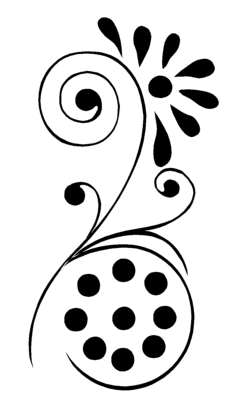
Редактировать - Определить кисть.
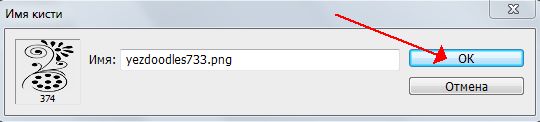
Кисть загружена:
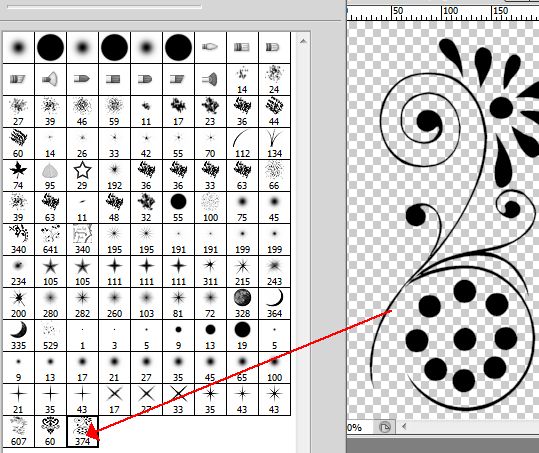
Можно ими рисовать

Через "Управление наборами" Вы можете загружать и другие элементы - градиенты, стили, заказные фигуры и т.п.
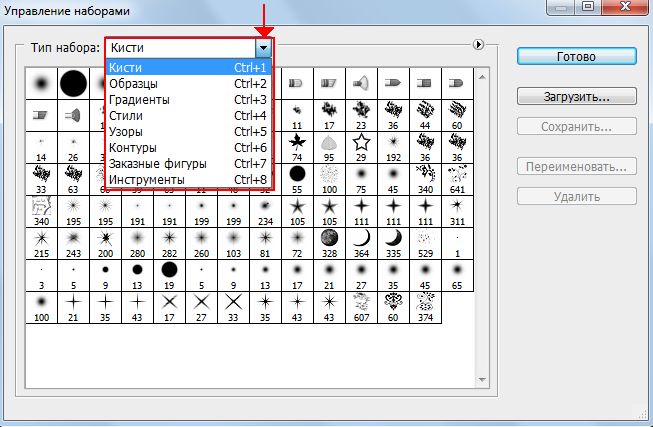


2. ФИЛЬТРЫ, не требующие установки.
Фотошоп ЗАКРЫТ!
Скачайте фильтр, распакуйте zip-файл
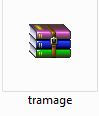

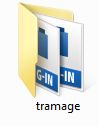
Копируем папку(кликните по ней правой кнопкой мыши и выберите "Копировать").
Идем в Диск С (или тот, на котором у Вас Фотошоп.) - Program Files
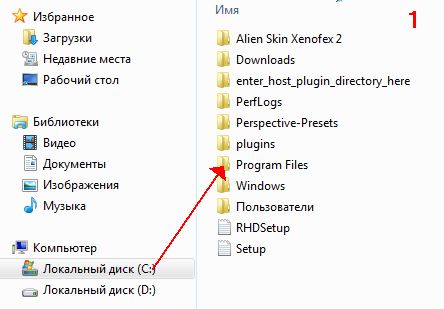

Двойным кликом открываем эту папку и выбираем "Adobe"
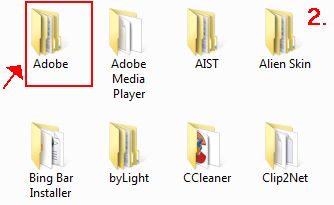

Двойной клик по папке - Adobe Photoshop
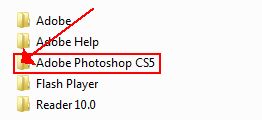

Двойной клик по папке - Plug-ins
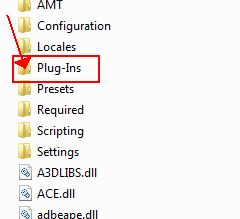

Двойной клик по пустому полю в папке - ВСТАВИТЬ
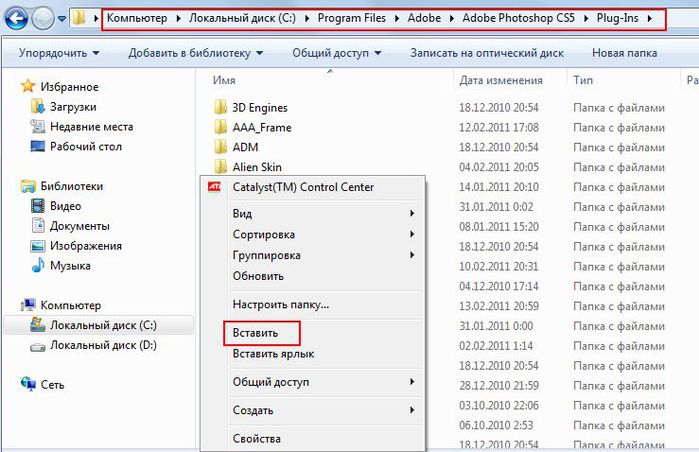
Проверьте - появилась ли папка с Вашим фильтром
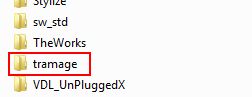
ОТКРЫТЬ ФОТОШОП и найти в ФИЛЬТРАХ загруженный Вами фильтр:
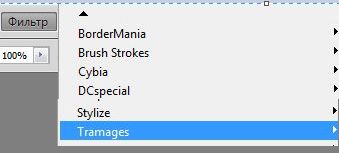


/
Давайте разбираться.


1. КИСТИ.
а) Кисти, скачанные из Интернета.
Откройте фотошоп.
Редактирование - Управление наборами - Кисти - Загрузить

Открывается окно, в котором Вы должны найти папку с распакованными кистями, выделить их и загрузить.

Готово - кисти у же в Вашем фотошопе и ими можно пользоваться.
б) Собственные кисти.
Эти кисти можно делать из любой картинки, единственное, что надо помнить, что при использовании из они не будут разноцветными, как сама картинка. Итак, открываем выбранную картинку в фотошоп. Я возьму вот эту для примера(при чем не важно, с фоном она или без).
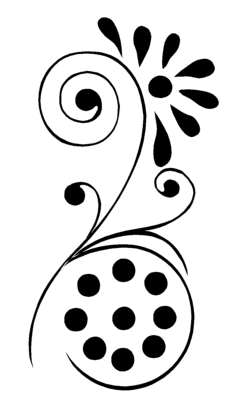
Редактировать - Определить кисть.
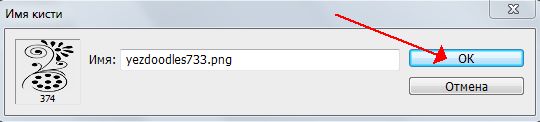
Кисть загружена:
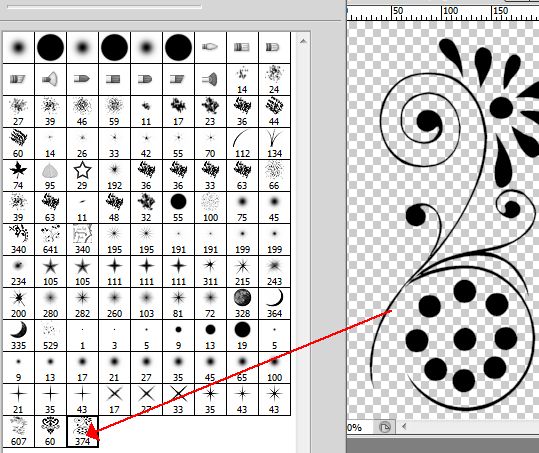
Можно ими рисовать

Через "Управление наборами" Вы можете загружать и другие элементы - градиенты, стили, заказные фигуры и т.п.
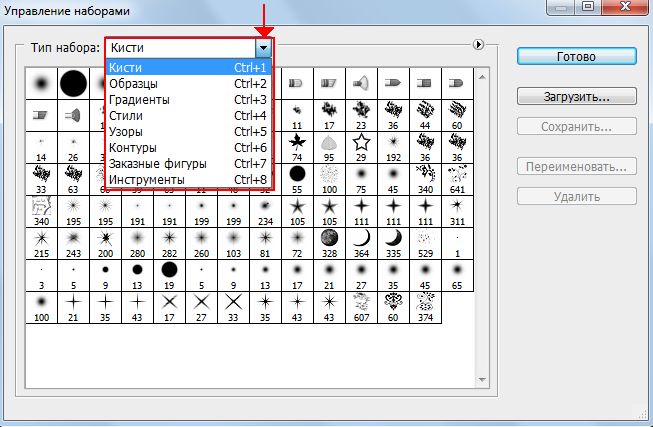


2. ФИЛЬТРЫ, не требующие установки.
Фотошоп ЗАКРЫТ!
Скачайте фильтр, распакуйте zip-файл
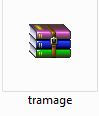

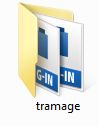
Копируем папку(кликните по ней правой кнопкой мыши и выберите "Копировать").
Идем в Диск С (или тот, на котором у Вас Фотошоп.) - Program Files
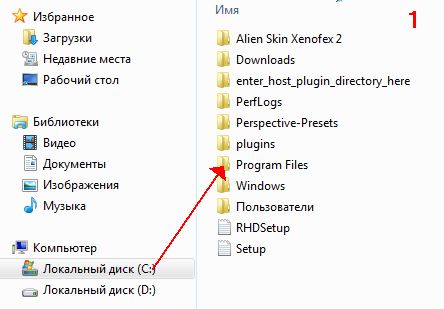

Двойным кликом открываем эту папку и выбираем "Adobe"
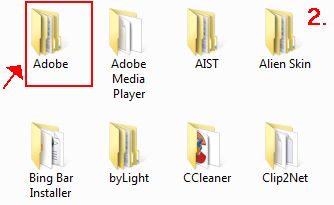

Двойной клик по папке - Adobe Photoshop
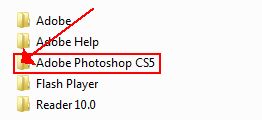

Двойной клик по папке - Plug-ins
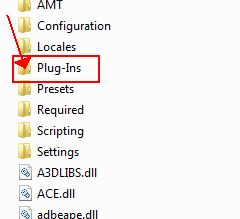

Двойной клик по пустому полю в папке - ВСТАВИТЬ
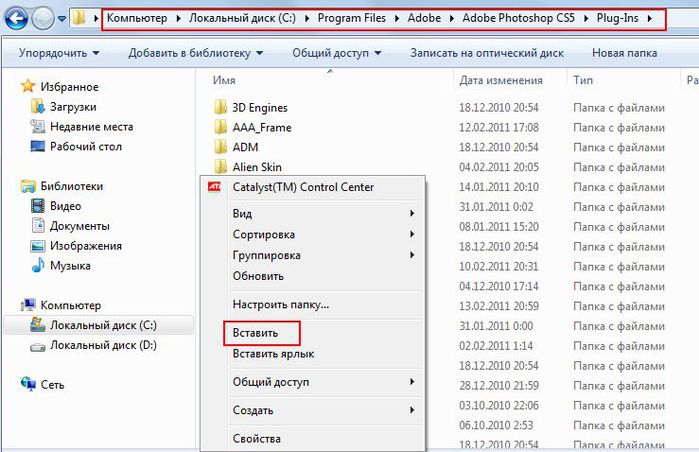
Проверьте - появилась ли папка с Вашим фильтром
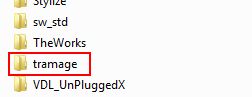
ОТКРЫТЬ ФОТОШОП и найти в ФИЛЬТРАХ загруженный Вами фильтр:
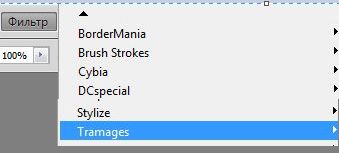


Серия сообщений "Фотошоп для начинающих":
Часть 1 - Простой фон
Часть 2 - Сохраняем незавершенную работу в Фотошопе
...
Часть 17 - Делаем декор с помощью фильтра Mura's Meister
Часть 18 - Урок №2: «Живое сердце»
Часть 19 - Загружаем в Фотошоп дополнительные элементы.
Часть 20 - Как установить новый экшен в Фотошоп
Часть 21 - Как выбрать цвета коллажа в фотошопе
...
Часть 30 - Создание анимации в фотошопе.
Часть 31 - Вставляем фото в рамочку.
Часть 32 - Анимация фильтром Harry’s Filters
| Рубрики: | PHOTOSHOP/уроки |
| Комментировать | « Пред. запись — К дневнику — След. запись » | Страницы: [1] [Новые] |






